
Contenu
Mettre une application en veille sur un Galaxy S20 ou n'importe quel smartphone d'ailleurs, signifie l'empêcher, ainsi que tous ses services, de fonctionner en arrière-plan. Parfois, il est nécessaire de mettre une application en veille, surtout si l'application en question utilise trop de batterie. Il existe également des applications qui, même si vous les utilisez rarement, fonctionnent toujours en arrière-plan.
Dans cet article, je vais vous guider sur la façon de mettre une application en veille pour que vous puissiez, d'une manière ou d'une autre, économiser la batterie. Je répondrai également à quelques questions qui ont été envoyées par nos lecteurs sur cette fonctionnalité même. Si vous souhaitez en savoir plus à ce sujet, continuez à lire car cet article peut vous être utile.
Mettre une application en veille sur le Galaxy S20
Temps nécessaire: 6 minutes
Cette procédure est assez simple et simple, mais cela peut prolonger la durée de vie de la batterie de votre téléphone. Voici comment procéder:
- Accéder aux paramètres.
Vous pouvez ouvrir le tiroir de l'application et appuyer sur l'icône Paramètres, ou vous pouvez simplement tirer le panneau de notification vers le bas et appuyer sur l'icône d'engrenage.
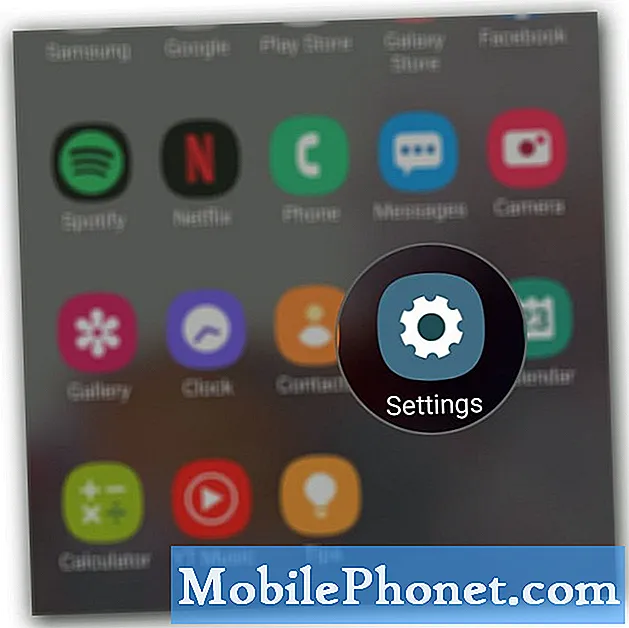
Ou si vous le souhaitez, vous pouvez les ajouter aux applications de sommeil profond. Tout ce qui figure dans cette liste ne fonctionnera que si vous l’ouvrez. Cela signifie donc qu'ils ne peuvent pas recevoir de mises à jour ni envoyer de notifications.
S'il y a une longue liste d'applications en veille, cela signifie que votre batterie peut également durer plus longtemps.
J'espère que ce simple guide a pu vous aider d'une manière ou d'une autre.
Veuillez nous soutenir en vous abonnant à notre chaîne Youtube. Merci d'avoir lu!
- Comment activer et désactiver les mises à jour automatiques sur Galaxy S20
- Comment améliorer la sensibilité de l'écran tactile sur le Galaxy S20
- Comment utiliser la fonction de clavier d'édition de texte Galaxy S20


